Wix Studio: crear y configurar un espacio de trabajo
7 min
En este artículo
- Crear un espacio de trabajo
- Cambiar los ajustes de un espacio de trabajo
- Cambiar los ajustes del espacio de trabajo
- Cambiar la información de tu negocio
- Agregar compañeros de equipo a un espacio de trabajo
- Eliminar un espacio de trabajo
- Preguntas frecuentes
Gestiona tus proyectos y tu equipo sin complicaciones con el espacio de trabajo de Wix Studio, diseñado especialmente para agencias y empresas. Organiza tus proyectos, colabora con tu equipo y conéctate con tus clientes, todo desde un solo lugar.
Con una sola cuenta de Wix (una dirección de email), puedes formar parte de varios espacios de trabajo. Por ejemplo, si trabajas para varias agencias o negocios, puedes alternar entre sus espacios de trabajo según sea necesario. Esto elimina las complejidades a la hora de administrar varias cuentas.
El espacio de trabajo también está repleto de potentes herramientas para simplificar tus flujos de trabajo, impulsar la productividad y ahorrarte tiempo y recursos valiosos. Más información sobre el espacio de trabajo.
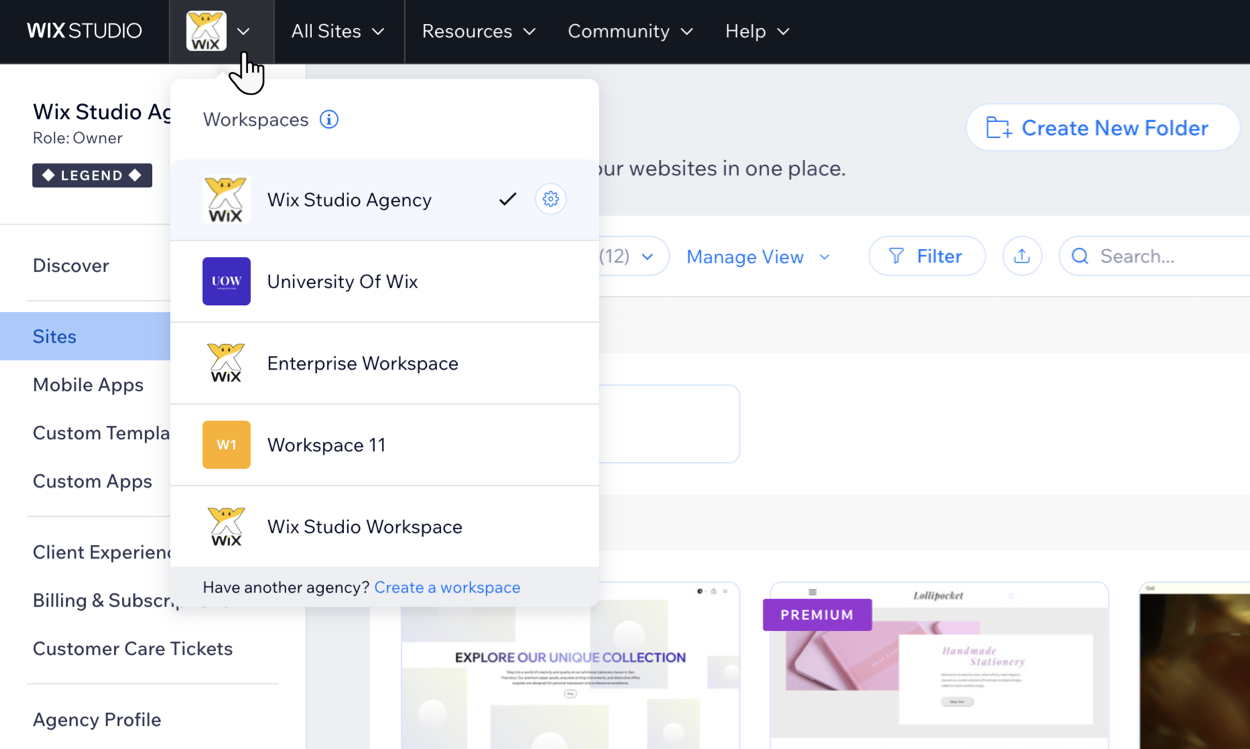
Antes de comenzar:
Aprende cómo cambiarte a la plataforma de Wix Studio.
Crear un espacio de trabajo
Crea un espacio de trabajo adaptado a las necesidades de tu negocio, manteniendo todo organizado y en su lugar.
Antes de comenzar:
Te recomendamos ceñirte a un solo espacio de trabajo, a menos que estés administrando varias agencias o negocios. Cada espacio de trabajo funciona de forma independiente, sin elementos compartidos entre los distintos espacios de trabajo, como sitios, plantillas, equipos, el progreso en el Programa de Partners, etc. Mantén este enfoque concentrado para mejorar la eficiencia, la claridad y la colaboración efectiva dentro de tu equipo.
Para crear un nuevo espacio de trabajo:
- Haz clic en el menú desplegable Espacios de trabajo en la parte superior de Wix Studio.
- Haz clic en Crear un espacio de trabajo.
- Ingresa los detalles del espacio de trabajo:
- Nombre del espacio de trabajo: agrega un nombre que ayude a todos los compañeros de equipo a identificar el espacio de trabajo fácilmente.
- Logo del espacio de trabajo: sube un logotipo para el espacio de trabajo.
- Haz clic en Crear un espacio de trabajo.
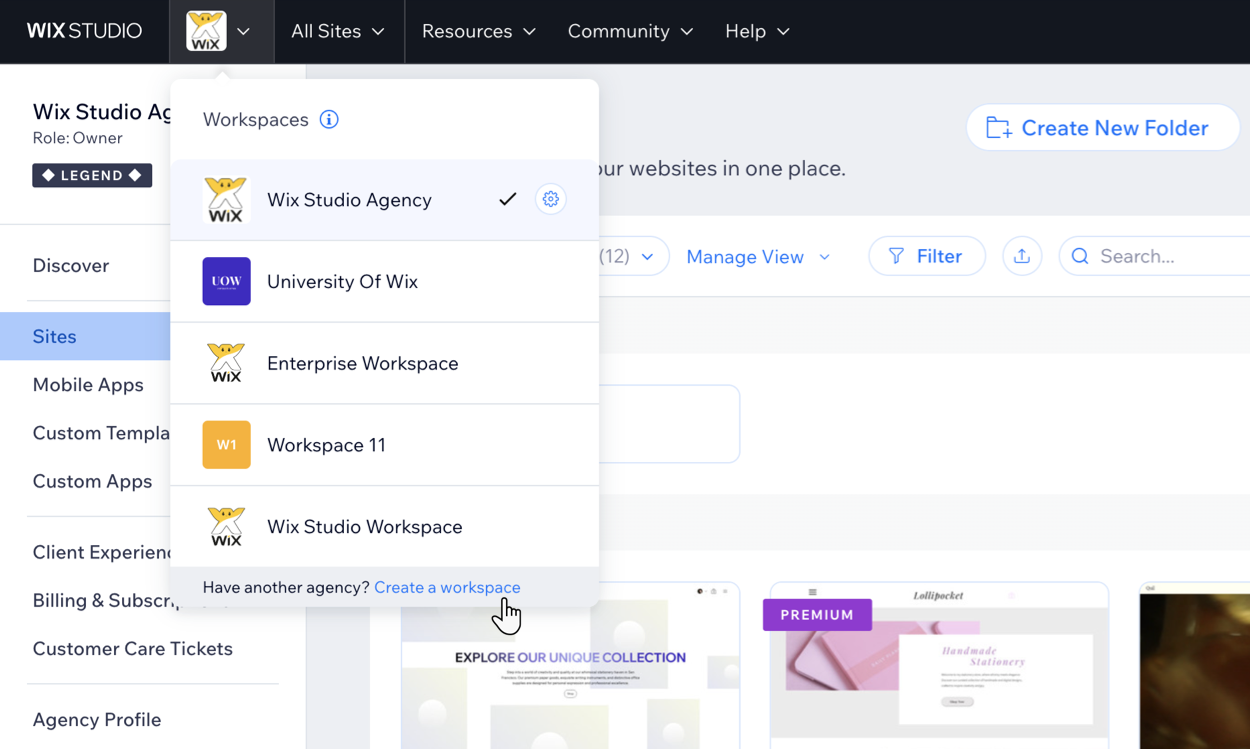
Cambiar los ajustes de un espacio de trabajo
- Haz clic en el menú desplegable Espacios de trabajo en la parte superior de Wix Studio.
- Haz clic en el icono Ajustes
 junto al espacio de trabajo correspondiente.
junto al espacio de trabajo correspondiente.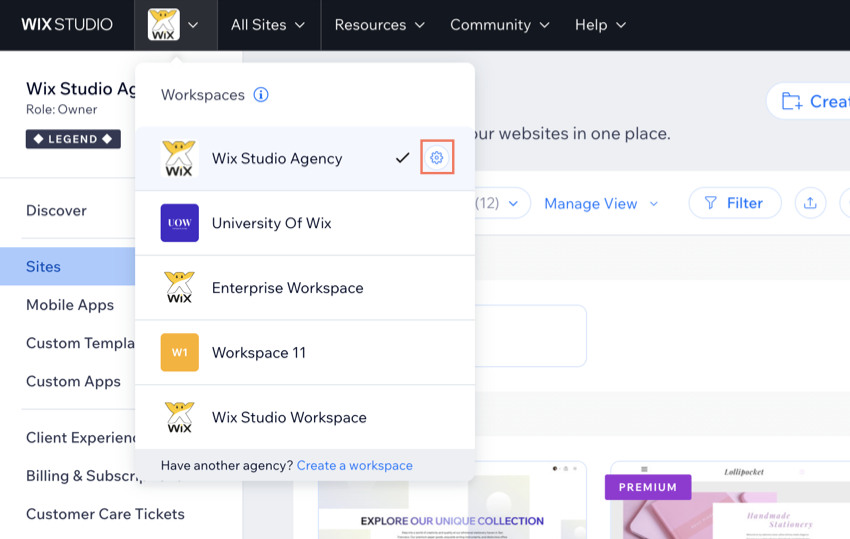
- Cambia los ajustes correspondientes:
- Nombre del espacio de trabajo: agrega un nombre que ayude a todos los compañeros de equipo a identificar el espacio de trabajo fácilmente.
- Logo del espacio de trabajo: sube un logotipo para el espacio de trabajo.
- Prefijo de la URL del sitio: cambiar el prefijo del sitio afectará a la URL de cualquier sitio que no esté conectado a un dominio. Los enlaces compartidos deberán actualizarse manualmente.
- Haz clic en Guardar.
Cambia los ajustes de tu espacio de trabajo en cualquier momento desde los Ajustes del espacio de trabajo y define la información comercial que verán tus clientes en tu Información comercial.
Cambiar los ajustes del espacio de trabajo
Notas:
- Solo los compañeros de equipo en el espacio de trabajo ven el nombre y el logotipo del espacio de trabajo.
- Solo puedes cambiar los ajustes del espacio de trabajo si eres propietario o copropietario del espacio de trabajo.
Cambiar la información de tu negocio
- Ve a Información comercial en tu espacio de trabajo de Wix Studio.
- (Si es necesario) Haz clic en el menú desplegable Espacios de trabajo en la parte superior del espacio de trabajo de Wix Studio para elegir el espacio de trabajo al que deseas acceder.
- Cambia los ajustes correspondientes:
- Detalles del negocio y sitio: agrega el nombre de tu negocio, la URL del sitio y sube tu logotipo.
- Ubicación e información de contacto: agrega tu dirección, email e información telefónica.
- Ajustes de divisa y región: elige qué moneda, fechas, números y medidas se mostrarán en las facturas.
- Haz clic en Guardar.
Notas:
- Cuando seleccionas la divisa de factura en Información comercial, esta divisa se reflejará en la pestaña Facturas, en Recibir pagos. Sin embargo, si cambias la moneda directamente en la pestaña General en Recibir pagos, Wix utilizará esta moneda para tus facturas.
- Para acceder a los ajustes de Recibir pagos, ve a la pestaña Facturas en tu espacio de trabajo de Wix Studio, haz clic en Más acciones y luego en Actualizar ajustes de factura.

Agregar compañeros de equipo a un espacio de trabajo
Si eres el propietario del espacio de trabajo, puedes invitar a personas a unirse a tu espacio de trabajo. Ve a Equipo para comenzar a agregar a tus compañeros de equipo.
Puedes asignar diferentes roles y permisos a tus compañeros de equipo para que puedan acceder a partes específicas del espacio de trabajo y realizar distintas acciones.
Para agregar compañeros de equipo a un espacio de trabajo:
- Ve a Equipo en tu espacio de trabajo de Wix Studio.
- Haz clic en + Invitar compañeros de equipo.
- Ingresa la dirección de email de los compañeros de equipo.
- Asígnales un rol y configura sus permisos.
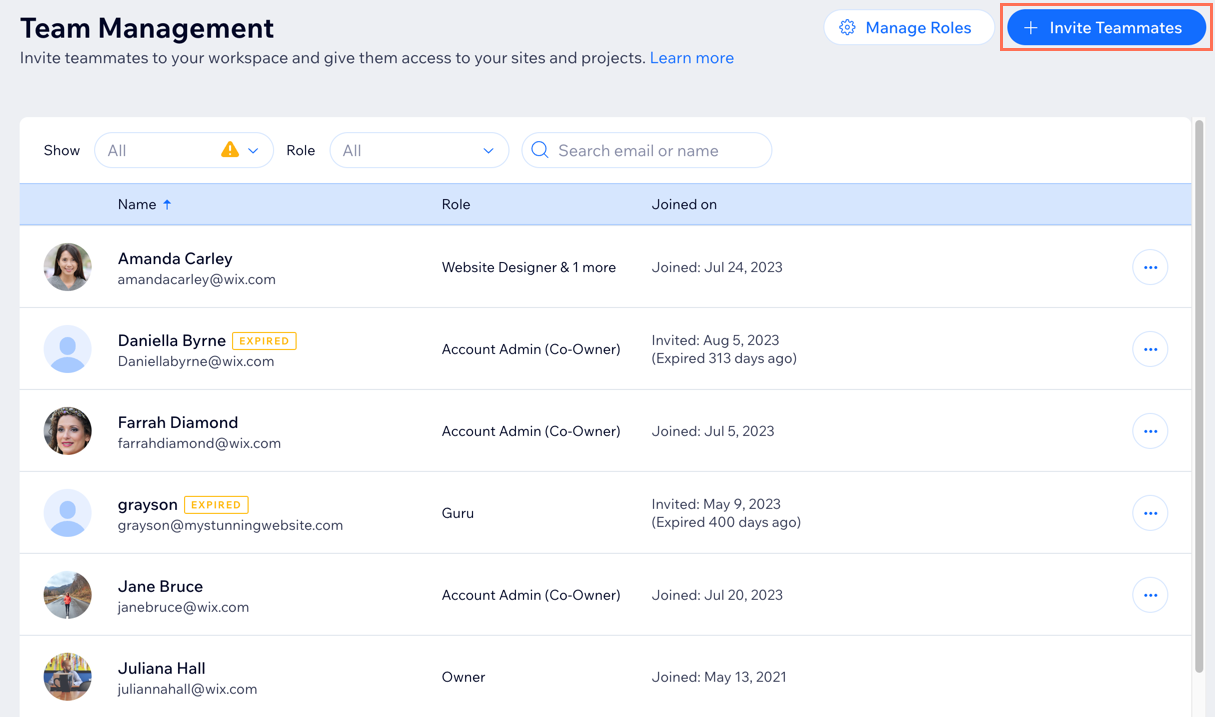
Eliminar un espacio de trabajo
Importante:
- Si solo perteneces a un espacio de trabajo y lo eliminas, también cerrarás tu cuenta.
- Ten cuidado al eliminar un espacio de trabajo, ya que esta acción no se puede deshacer.
Cuando eliminas un espacio de trabajo en Wix Studio, se eliminan permanentemente todos los proyectos, los ajustes y los datos asociados a ese espacio de trabajo. Solo puedes eliminar un espacio de trabajo si eres el propietario del mismo.
Para eliminar un espacio de trabajo:
Antes de comenzar:
Antes de eliminar un espacio de trabajo, primero debes mover los sitios de ese espacio de trabajo a la Papelera. Si tu espacio de trabajo tiene planes Premium, suscripciones o dominios, también deberás cancelarlos o transferirlos primero a otra cuenta. Más información sobre cómo eliminar un espacio de trabajo.
- Ve a Ajustes del espacio de trabajo en tu espacio de trabajo de Wix Studio.
- Haz clic en la flecha junto a Eliminar este espacio de trabajo.
- Haz clic en Eliminar espacio de trabajo.
- Sigue las instrucciones para confirmar la eliminación permanente del espacio de trabajo y todos sus datos.
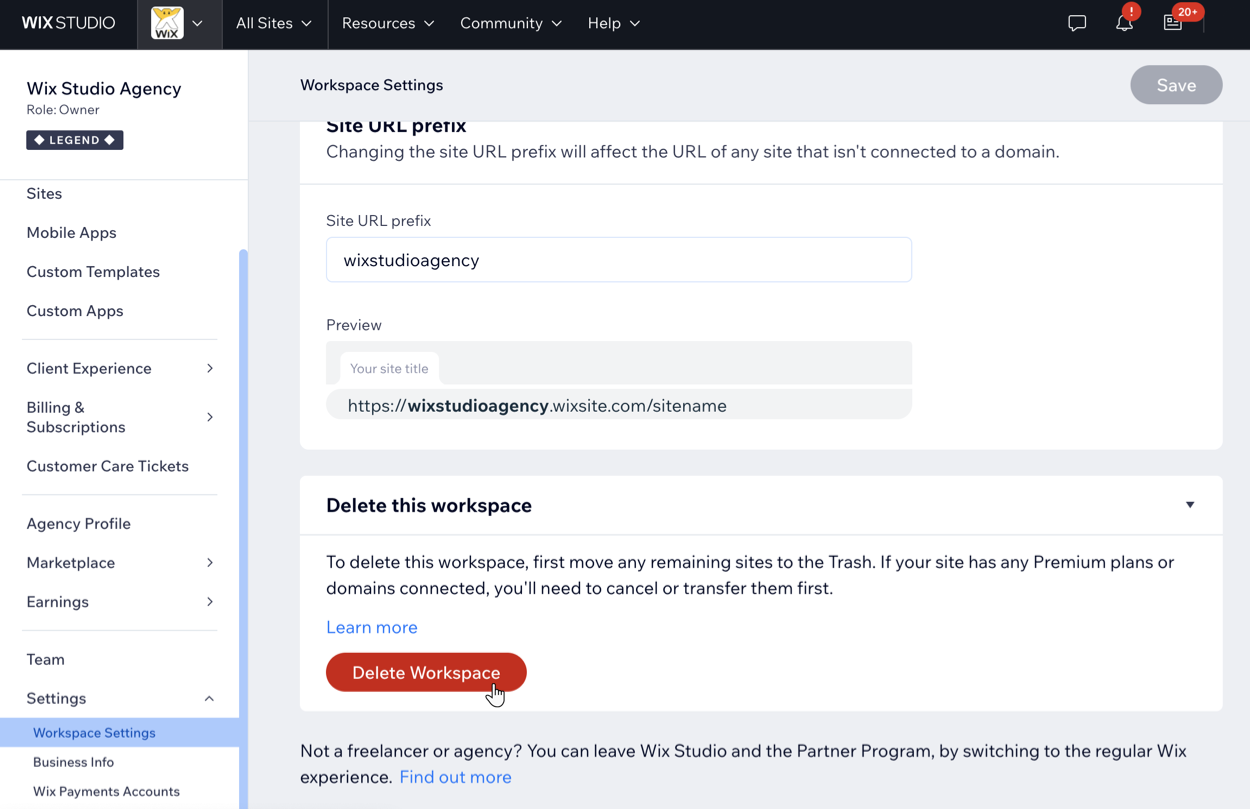
Preguntas frecuentes
Haz clic en una de las siguientes preguntas para obtener más información sobre los espacios de trabajo en Wix Studio.
¿Hay un límite en la cantidad de espacios de trabajo a los que puedo pertenecer?
¿Cómo cambio de un espacio de trabajo a otro?
¿Hay un límite para la cantidad de compañeros de equipo en un espacio de trabajo?
¿Puedo agregar a un colaborador del sitio sin convertirlo en compañero de equipo en el espacio de trabajo?
¿Puedo mover sitios de un espacio de trabajo a otro?
¿Puedo transferir planes entre sitios que no se encuentran en el mismo espacio de trabajo?
¿Puedo mover dominios o planes no asignados de un espacio de trabajo a otro?

